బ్లూటూత్, అడాప్టర్, వై-ఫై ద్వారా వైర్లెస్ హెడ్ఫోన్లను టీవీకి ఎలా కనెక్ట్ చేయాలి: శామ్సంగ్, సోనీ, ఎల్జి మరియు ఇతర టీవీలకు వైర్లెస్ హెడ్ఫోన్లను కనెక్ట్ చేయండి మరియు కాన్ఫిగర్ చేయండి. ఆధునిక టీవీలు బ్లూటూత్ ట్రాన్స్మిటర్ను కలిగి ఉంటాయి, ఇది ధ్వనిని ప్లే చేయడానికి వివిధ పరికరాలను వాటికి కనెక్ట్ చేయడానికి మిమ్మల్ని అనుమతిస్తుంది. వైర్లెస్ హెడ్ఫోన్లను టీవీకి ఎలా కనెక్ట్ చేయాలో చాలా మంది ఆసక్తి కలిగి ఉన్నారు మరియు ఇది సాధ్యమేనా? దశల వారీ సూచనలను అనుసరించి, టీవీలో అంతర్నిర్మిత బ్లూటూత్ మాడ్యూల్ లేనప్పటికీ, మీరు ఏదైనా మోడల్ యొక్క వైర్లెస్ హెడ్ఫోన్లను కనెక్ట్ చేయగలుగుతారు.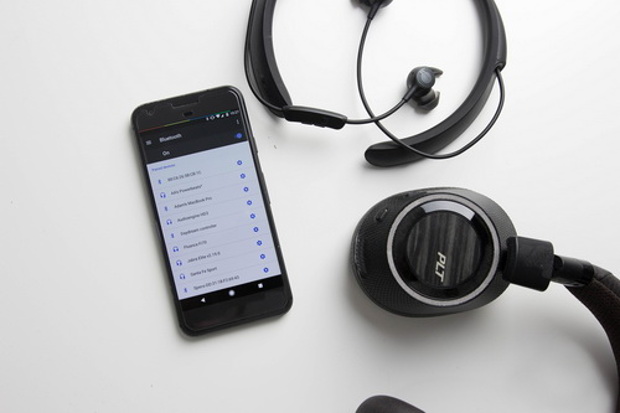
- బ్లూటూత్ ద్వారా వైర్లెస్ హెడ్ఫోన్లను టీవీకి కనెక్ట్ చేయడం: అత్యంత పని చేసే పథకం
- వైర్లెస్ హెడ్ఫోన్లను శామ్సంగ్ టీవీకి ఎలా కనెక్ట్ చేయాలి
- వైర్లెస్ హెడ్ఫోన్లను LG TVకి ఎలా కనెక్ట్ చేయాలి
- వైర్లెస్ హెడ్ఫోన్లను సోనీ టీవీకి ఎలా కనెక్ట్ చేయాలి
- Xiaomi TVకి వైర్లెస్ హెడ్ఫోన్లను కనెక్ట్ చేస్తోంది
- TCL TVకి కనెక్ట్ అవుతోంది
- ఫిలిప్స్ టీవీ: బ్లూటూత్ హెడ్ఫోన్లను కనెక్ట్ చేస్తోంది
- అంతర్నిర్మిత బ్లూటూత్ లేకపోతే: Wi-Fi మరియు ప్రత్యేక అడాప్టర్ ద్వారా వైర్లెస్ హెడ్ఫోన్లను ఎలా కనెక్ట్ చేయాలి
- Wi-Fi ద్వారా కనెక్షన్
- బ్లూటూత్ ట్రాన్స్మిటర్ లేదా అడాప్టర్ ద్వారా కనెక్ట్ అవుతోంది
- వైర్డు స్పీకర్లు మరియు హెడ్ఫోన్లు
- హెడ్ఫోన్లను ఎలా ఎంచుకోవాలి?
- సాధ్యమయ్యే సమస్యలు
- లోపం 1
- తప్పు 2
- తప్పు 3
బ్లూటూత్ ద్వారా వైర్లెస్ హెడ్ఫోన్లను టీవీకి కనెక్ట్ చేయడం: అత్యంత పని చేసే పథకం
అధిక-నాణ్యత ధ్వని యొక్క అభిమానులు ధ్వని కోసం టీవీకి వివిధ వ్యవస్థలను కనెక్ట్ చేస్తారు. కానీ కొన్నిసార్లు స్టీరియో సౌండ్ని ఆస్వాదించడానికి హెడ్ఫోన్లు మాత్రమే సరిపోతాయి. అంతర్నిర్మిత మాడ్యూల్ ఉపయోగించి లేదా విడిగా కనెక్ట్ చేయబడిన బ్లూటూత్ కనెక్షన్ సాధ్యమవుతుంది. జత చేయడానికి, ఈ దశలను అనుసరించండి:
- వైర్లెస్ స్టీరియో సిస్టమ్ను ఆన్ చేయండి.
- టీవీ సెట్టింగ్ల ద్వారా అందుబాటులో ఉన్న బ్లూటూత్ పరికరాల కోసం శోధించండి.
- అందుబాటులో ఉన్న పరికరాల జాబితా నుండి అవసరమైన మోడల్ను ఎంచుకోండి.
- అనుసంధానం చేయాలి.
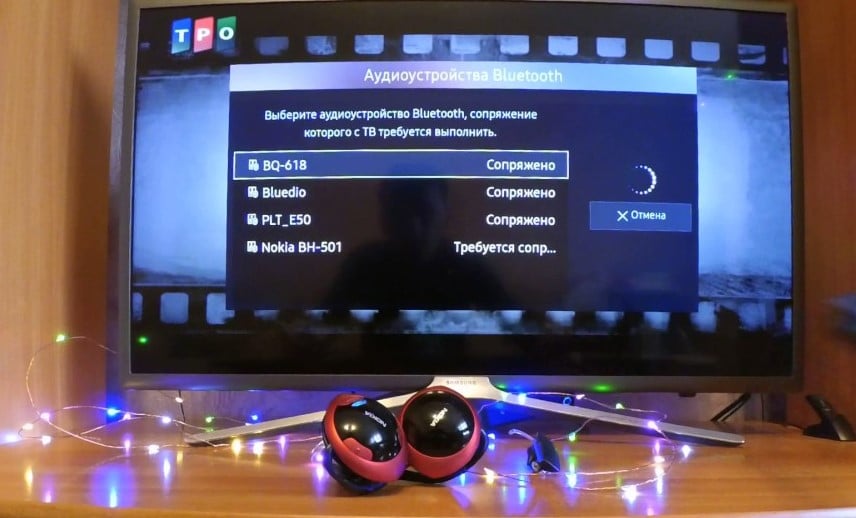 ఈ మాన్యువల్ అంతర్నిర్మిత బ్లూటూత్తో ఏదైనా టీవీకి అనుకూలంగా ఉంటుంది. నిర్దిష్ట నమూనాలలో, మెను అంశాలు భిన్నంగా ఉంటాయి, కానీ సూత్రం ఒకటే.
ఈ మాన్యువల్ అంతర్నిర్మిత బ్లూటూత్తో ఏదైనా టీవీకి అనుకూలంగా ఉంటుంది. నిర్దిష్ట నమూనాలలో, మెను అంశాలు భిన్నంగా ఉంటాయి, కానీ సూత్రం ఒకటే.
వైర్లెస్ హెడ్ఫోన్లను శామ్సంగ్ టీవీకి ఎలా కనెక్ట్ చేయాలి
చైనీస్ వైర్లెస్ హెడ్ఫోన్లను Samsung TVకి కనెక్ట్ చేస్తున్నప్పుడు, సింక్రొనైజేషన్ సమస్య ఉండవచ్చు. అందువలన, మీరు Samsung నుండి వైర్లెస్ హెడ్ఫోన్లను ఉపయోగించాలి. అప్పుడు క్రింది చర్యలు నిర్వహిస్తారు:
- టీవీ సెట్టింగ్లు తెరవబడతాయి.
- “సౌండ్” విభాగానికి వెళ్లండి.
- “స్పీకర్ సెట్టింగ్లు”.
- హెడ్ఫోన్లను ఆన్ చేయండి.
- “బ్లూటూత్ హెడ్ఫోన్ల జాబితా”పై క్లిక్ చేయండి.
- మోడల్ ఎంపిక.

సమస్య ఉంటే, మీరు ఫంక్షన్ను సక్రియం చేయడానికి సేవా మెనుకి వెళ్లాలి. కనెక్ట్ చేయబడిన పరికరాన్ని టీవీకి దగ్గరగా ఉంచడం కూడా ముఖ్యం.
వైర్లెస్ హెడ్ఫోన్లను LG TVకి ఎలా కనెక్ట్ చేయాలి
ముఖ్యమైనది! స్మార్ట్ టీవీలు webOS ఆపరేటింగ్ సిస్టమ్తో అమర్చబడి ఉంటాయి. ఈ విషయంలో, హెడ్ఫోన్లను కనెక్ట్ చేసే పద్ధతి శామ్సంగ్ నుండి భిన్నంగా ఉంటుంది. అందువల్ల, LG నుండి హెడ్సెట్ను ఉపయోగించడం మంచిది. జత చేయడానికి, మీరు తప్పక:
- సెట్టింగ్లకు వెళ్లండి.
- సౌండ్ ట్యాబ్పై క్లిక్ చేయండి.
- “LG సౌండ్ సింక్” (వైర్లెస్) అనే అంశంపై క్లిక్ చేయండి.
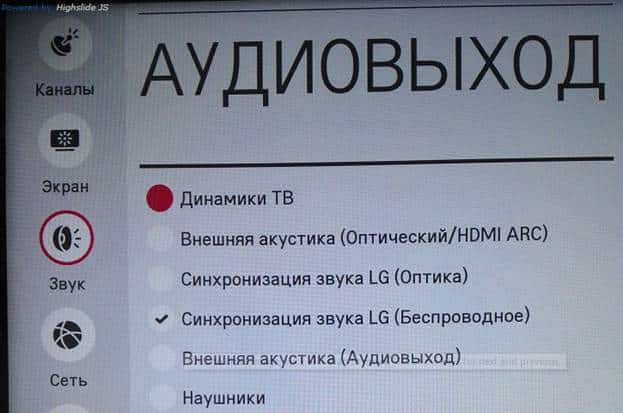
Android మరియు iOS కోసం ప్రత్యేకంగా LG TV ప్లస్ యాప్ ఉంది. ఇది టీవీని నియంత్రించడానికి ఉపయోగించవచ్చు. అప్లికేషన్ ఫోన్కు డౌన్లోడ్ చేయబడాలి, దాని తర్వాత ఇతర తయారీదారుల నుండి ఉపకరణాలను కనెక్ట్ చేయడం సాధ్యపడుతుంది.
వైర్లెస్ హెడ్ఫోన్లను సోనీ టీవీకి ఎలా కనెక్ట్ చేయాలి
సోనీ హెడ్ఫోన్లు మినహా, సోనీ టీవీలతో ఇతర కంపెనీల పరికరాలను ఉపయోగించడం అసాధ్యమని వినియోగదారులు పేర్కొన్నారు. మార్గం ఇది: మీరు సోనీ బ్లూటూత్ హెడ్ఫోన్లను ఉపయోగించాలి లేదా FM మాడ్యూల్ ద్వారా మూడవ పక్ష పరికరాలను కనెక్ట్ చేయాలి.
గమనిక! బ్లూటూత్ హెడ్ఫోన్లతో జత చేయడం మరియు ఆడియో ప్రసారానికి BRAVIA (2014 మరియు అంతకు ముందు) మద్దతు లేదు. కానీ ఈ పరిస్థితి నుండి ఒక మార్గం కూడా ఉంది. మీరు Play Store నుండి Android TV యాప్ కోసం బ్లూటూత్ స్కానర్ని డౌన్లోడ్ చేసుకోవచ్చు. ఇన్స్టాలేషన్ తర్వాత, అప్లికేషన్ తెరవబడుతుంది. తరువాత, స్కాన్ ఎంచుకోండి. కనుగొనబడిన పరికరాల జాబితాలో, కనెక్ట్ చేయవలసినదాన్ని ఎంచుకోండి.
పై దశలను పూర్తి చేసిన తర్వాత, మీరు వీటిని చేయాలి:
- సెట్టింగ్లకు వెళ్లండి;
- “రిమోట్లు మరియు ఉపకరణాలు” ఎంచుకోండి;
- బ్లూటూత్ సెట్టింగులు;
- అందుబాటులో ఉన్న వాటి జాబితా నుండి పరికరాన్ని ఎంచుకోండి;
- “ప్లగ్”.
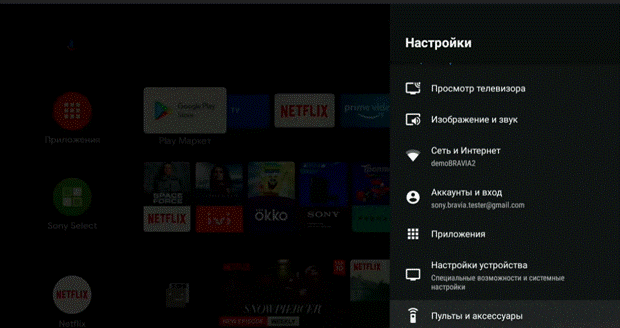 అప్లికేషన్తో సౌండ్ ప్లేబ్యాక్ కోసం ఇతర పరికరాలతో సోనీ బ్రావియాను కనెక్ట్ చేయడం సాధ్యపడుతుంది. https://cxcvb.com/question/besprovodnye-naushniki-dlya-televizora-kak-vybrat
అప్లికేషన్తో సౌండ్ ప్లేబ్యాక్ కోసం ఇతర పరికరాలతో సోనీ బ్రావియాను కనెక్ట్ చేయడం సాధ్యపడుతుంది. https://cxcvb.com/question/besprovodnye-naushniki-dlya-televizora-kak-vybrat
Xiaomi TVకి వైర్లెస్ హెడ్ఫోన్లను కనెక్ట్ చేస్తోంది
Xiaomi TVతో వ్యవహరించేటప్పుడు, రెండు కనెక్షన్ ఎంపికలు ఉన్నాయి: వైర్డు మరియు వైర్లెస్. మొదటి ఎంపికతో, ఇబ్బందులు ఉండవు. TV వెనుక భాగంలో 3.5 mm HEADPHONE ఇన్పుట్ ఉంది, ఇది కనెక్షన్ కోసం ఉపయోగించాలి. బ్లూటూత్ హెడ్ఫోన్లు మరింత జనాదరణ పొందిన ఎంపిక. వారు ఆండ్రాయిడ్ టీవీ మోడ్లో మాత్రమే సంపాదించగలరు. కనెక్షన్ కోసం:
- సెట్టింగ్లకు వెళ్లండి;
- దిగువన, “రిమోట్లు మరియు ఉపకరణాలు” ఎంచుకోండి;
- “పరికరాన్ని జోడించు” క్లిక్ చేయండి;
- కావలసిన హెడ్ఫోన్లను కనుగొనండి;
- జత చేసే అభ్యర్థనను నిర్ధారించండి.
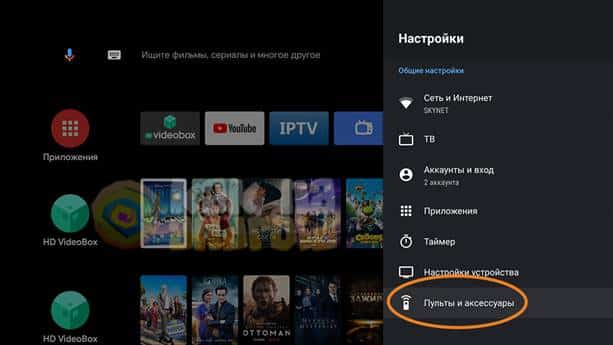
మార్గం ద్వారా, అదే సూత్రం ప్రకారం, ఇది Android సెట్-టాప్ బాక్స్తో జత చేయబడింది, ఇది సాధారణ టీవీని SMARTగా మారుస్తుంది.
TCL TVకి కనెక్ట్ అవుతోంది
వైర్లెస్ హెడ్సెట్ వైర్డు కంటే ఎక్కువ ఆచరణాత్మకమైనది. TCL స్మార్ట్ టీవీల్లో ఆడియోను ప్లే చేయడానికి, మీరు టీవీ ఇంటర్ఫేస్లోని హెడ్ఫోన్ అవుట్పుట్ను హెడ్ఫోన్ ఛార్జింగ్ బేస్కు కనెక్ట్ చేయాలి. సౌండ్ ప్లేబ్యాక్ బేస్ గుండా వెళుతుంది.
ఫిలిప్స్ టీవీ: బ్లూటూత్ హెడ్ఫోన్లను కనెక్ట్ చేస్తోంది
అన్ని ఫిలిప్స్ టీవీలు వైర్లెస్ హెడ్ఫోన్లకు మద్దతు ఇవ్వవు, అయితే ఈ క్రింది విధంగా కొన్ని మోడళ్లకు అనుబంధాన్ని కనెక్ట్ చేయడం సాధ్యపడుతుంది:
- “అన్ని సెట్టింగ్లు”కి వెళ్లండి.
- “సెట్టింగులు” ఎంచుకోండి.
- “వైర్డ్ మరియు వైర్లెస్ కనెక్షన్లు”.
- బ్లూటూత్ని ఎంచుకోండి.
- “బ్లూటూత్ పరికరం కోసం శోధించండి”ని అమలు చేయండి.
- అందుబాటులో ఉన్న పరికరాల జాబితా నుండి అవసరమైన పరికరాన్ని ఎంచుకోండి మరియు “కనెక్ట్” చేయండి.
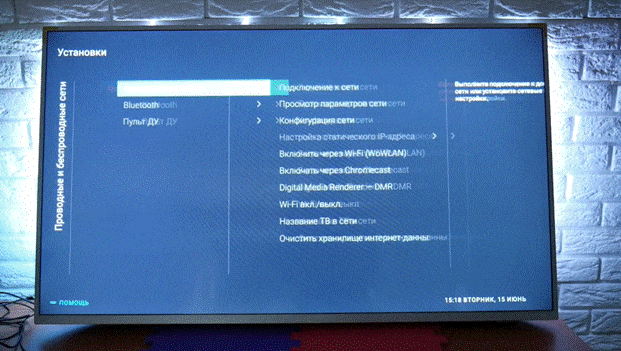
అంతర్నిర్మిత బ్లూటూత్ లేకపోతే: Wi-Fi మరియు ప్రత్యేక అడాప్టర్ ద్వారా వైర్లెస్ హెడ్ఫోన్లను ఎలా కనెక్ట్ చేయాలి
అందువల్ల, వైర్లెస్ హెడ్ఫోన్లను టీవీకి కనెక్ట్ చేయడానికి ప్రధాన ఎంపిక బ్లూటూత్. బ్లూటూత్ టెక్నాలజీకి అన్ని టీవీలు మద్దతు ఇవ్వవు, కానీ బ్లూటూత్ ట్రాన్స్మిటర్ సహాయంతో ఈ సమస్యను తొలగించడం చాలా సాధ్యమే.
Wi-Fi ద్వారా కనెక్షన్
హెడ్ఫోన్లను వైర్లెస్ కనెక్షన్ ద్వారా ఆధునిక స్మార్ట్ టీవీలకు కూడా కనెక్ట్ చేయవచ్చు. Wi-Fi ద్వారా కనెక్ట్ చేయడానికి, మీకు ఇంటర్నెట్ పంపిణీతో కూడిన రూటర్ అవసరం. సూచనలను అనుసరించి, మీరు ఆశించిన ఫలితాన్ని సాధించగలరు:
- అనుకూలత కోసం తనిఖీ చేయడానికి మీరు హెడ్ఫోన్లను రూటర్కి కనెక్ట్ చేయాలి.
- మీ రూటర్ WPSకి మద్దతిస్తే, జత చేయడాన్ని నిర్ధారించడానికి ఈ బటన్ను నొక్కండి.
- Android లేదా iOS ఫోన్లో, AirPlay అప్లికేషన్ ఇన్స్టాల్ చేయబడింది, ఇది స్మార్ట్ఫోన్ నుండి హెడ్సెట్కి ధ్వనిని ప్రసారం చేస్తుంది.
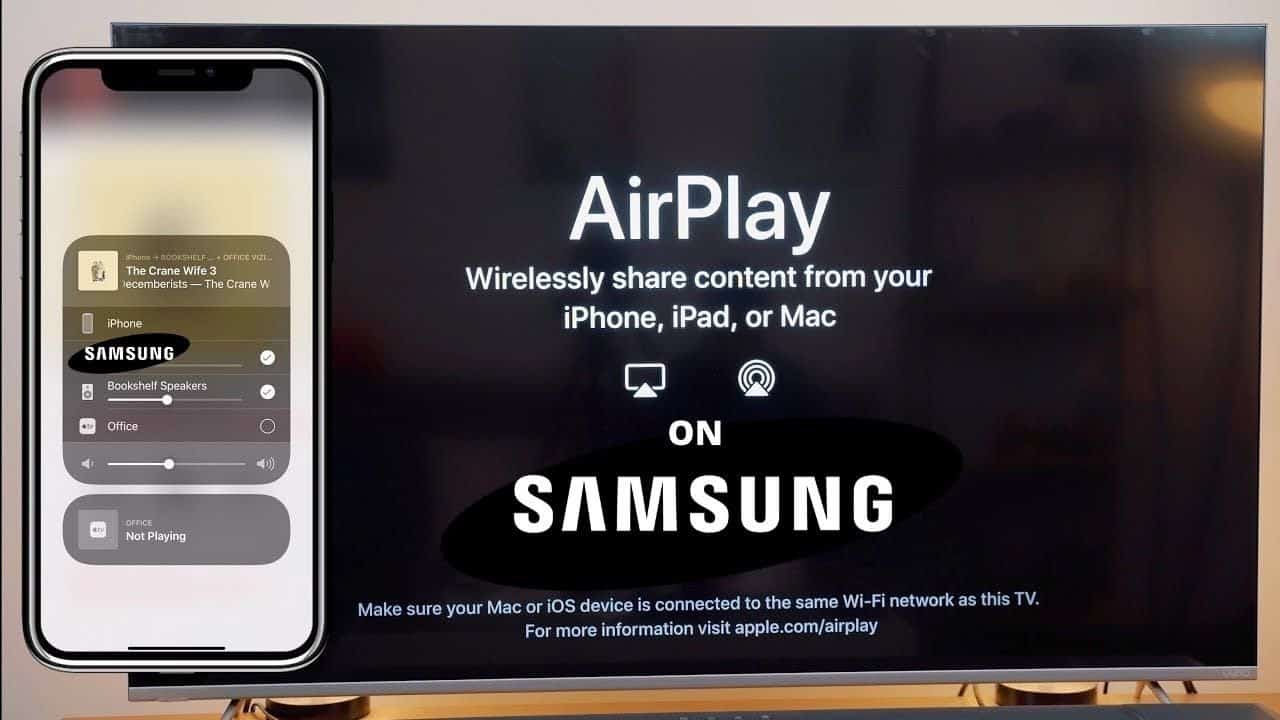
- సెట్టింగ్ల ద్వారా, ఎయిర్ప్లే ఫంక్షన్ ప్రారంభించబడుతుంది.
- టీవీలో ఎయిర్ప్లే చిహ్నం కనిపించాలి.
- తరువాత, కావలసిన పరికరాన్ని ఎంచుకోండి.
అన్ని చర్యలు సరిగ్గా జరిగితే, ధ్వని హెడ్ఫోన్లకు ప్రసారం చేయడం ప్రారంభమవుతుంది. స్మార్ట్ టీవీ మోడల్పై ఆధారపడి, ఏ ప్రోగ్రామ్ ఉపయోగించాలి అనేది ఆధారపడి ఉంటుంది. సోనీ బ్రాండ్ మోడల్లు Wi-Fi డైరెక్ట్ టెక్నాలజీకి మద్దతు ఇస్తున్నాయి . ఫిలిప్స్కి కనెక్ట్ చేయడానికి, మీరు మీ టీవీకి వైర్లెస్ ఆడియో రికార్డర్ అప్లికేషన్ను డౌన్లోడ్ చేసుకోవాలి.
బ్లూటూత్ ట్రాన్స్మిటర్ లేదా అడాప్టర్ ద్వారా కనెక్ట్ అవుతోంది
కనెక్ట్ చేయబడిన అడాప్టర్ స్మార్ట్ TV ద్వారా కనుగొనబడింది, దాని తర్వాత మీరు జత చేయడానికి ప్రత్యేక మెను విభాగానికి వెళ్లాలి. టీవీ కోడ్ కోసం అడిగితే, పాస్వర్డ్ 000 లేదా 1234 సాధారణంగా అనుకూలంగా ఉంటుంది.బ్లూటూత్ మాడ్యూల్ లేనప్పటికీ బాహ్య ట్రాన్స్మిటర్ని ఉపయోగించి సమకాలీకరణ జరుగుతుంది. ఇది HDMI లేదా USB ఇన్పుట్కి కనెక్ట్ అవుతుంది. పవర్ ఆన్ చేసిన తర్వాత, బ్లూటూత్ హెడ్ఫోన్లు కనెక్ట్ చేయబడతాయి. కొన్ని ట్రాన్స్మిటర్ నమూనాలు ఒకేసారి రెండు పరికరాల కనెక్షన్ కోసం అందిస్తాయి. ఆప్టికల్ ఆడియో అవుట్పుట్ ద్వారా కనెక్ట్ అయినప్పుడు, ధ్వని టీవీ స్పీకర్లలో కూడా ఉత్పత్తి చేయబడుతుంది. కానీ రిమోట్ కంట్రోల్లో ధ్వనిని తిప్పడం ద్వారా ఈ ఇబ్బందిని పరిష్కరించడం సులభం.
మాడ్యూల్ లేనప్పటికీ బాహ్య ట్రాన్స్మిటర్ని ఉపయోగించి సమకాలీకరణ జరుగుతుంది. ఇది HDMI లేదా USB ఇన్పుట్కి కనెక్ట్ అవుతుంది. పవర్ ఆన్ చేసిన తర్వాత, బ్లూటూత్ హెడ్ఫోన్లు కనెక్ట్ చేయబడతాయి. కొన్ని ట్రాన్స్మిటర్ నమూనాలు ఒకేసారి రెండు పరికరాల కనెక్షన్ కోసం అందిస్తాయి. ఆప్టికల్ ఆడియో అవుట్పుట్ ద్వారా కనెక్ట్ అయినప్పుడు, ధ్వని టీవీ స్పీకర్లలో కూడా ఉత్పత్తి చేయబడుతుంది. కానీ రిమోట్ కంట్రోల్లో ధ్వనిని తిప్పడం ద్వారా ఈ ఇబ్బందిని పరిష్కరించడం సులభం.
వైర్డు స్పీకర్లు మరియు హెడ్ఫోన్లు
మంచి బాహ్య స్పీకర్లు పాత టీవీలలో కూడా ధ్వనిని మెరుగుపరుస్తాయి. అధిక-నాణ్యత పరికరాలు వాస్తవికతను జోడిస్తాయి. కానీ ప్రధాన విషయం ఏమిటంటే వాటిని సరిగ్గా కనెక్ట్ చేయడం. స్పీకర్లు లేదా హెడ్ఫోన్లను కనెక్ట్ చేయడానికి అనేక కనెక్టర్లు ఉన్నాయి:
- TOSlink – ఇది ఒకే మోడల్లలో మాత్రమే ఉంటుంది. కనెక్టర్ ఫైబర్ ఆప్టిక్ కేబుల్ కోసం. కానీ ఒక పరికరానికి అలాంటి ఇన్పుట్ ఉంటే ధ్వనిని ప్రసారం చేయడానికి ఇది పని చేయదు, కానీ రెండవది చేయదు.
- HDMI మరొక పరికరంలో ధ్వనిని ప్లే చేయడానికి అత్యంత అనుకూలమైన ఎంపిక. అన్ని ఆధునిక స్మార్ట్లలో అందుబాటులో ఉంది.
- AV ఇన్పుట్ మరియు AV అవుట్పుట్ – మూడు తులిప్ల కేబుల్ను కనెక్ట్ చేయడానికి రూపొందించబడింది.
- మినీ జాక్ – మీరు ఈ జాక్కి హెడ్ఫోన్లు లేదా స్పీకర్ను కనెక్ట్ చేయవచ్చు.
- SCART – విభిన్న ఆడియో హెడ్సెట్లను కనెక్ట్ చేయడానికి అనేక ఎంపికలు ఉన్నాయి.
- AUX OUT – ఏదైనా పరికరాన్ని కనెక్ట్ చేయడానికి మిమ్మల్ని అనుమతిస్తుంది.
[శీర్షిక id=”attachment_14335″ align=”aligncenter” width=”539″] వైర్లెస్ హెడ్ఫోన్లను కనెక్ట్ చేయడానికి అవసరమైన TVలోని కనెక్టర్లు[/శీర్షిక] Smart TV కనీసం జాబితా చేయబడిన కనెక్టర్లలో ఒకదానిని కలిగి ఉంటే, అప్పుడు మీడియా పరికరం ప్లగ్ చేయడానికి నిష్క్రమిస్తుంది. అదే సమయంలో, ధ్వని అధిక నాణ్యత మరియు క్రమరహితంగా ఉంటుంది. నిర్దిష్ట ఇన్పుట్ లేనప్పటికీ, అడాప్టర్ను ఉపయోగించడం సాధ్యమవుతుంది. వైర్లెస్ హెడ్ఫోన్లను Hisense Smart TVకి ఎలా కనెక్ట్ చేయాలి: https://youtu.be/hLoX6UROqko
వైర్లెస్ హెడ్ఫోన్లను కనెక్ట్ చేయడానికి అవసరమైన TVలోని కనెక్టర్లు[/శీర్షిక] Smart TV కనీసం జాబితా చేయబడిన కనెక్టర్లలో ఒకదానిని కలిగి ఉంటే, అప్పుడు మీడియా పరికరం ప్లగ్ చేయడానికి నిష్క్రమిస్తుంది. అదే సమయంలో, ధ్వని అధిక నాణ్యత మరియు క్రమరహితంగా ఉంటుంది. నిర్దిష్ట ఇన్పుట్ లేనప్పటికీ, అడాప్టర్ను ఉపయోగించడం సాధ్యమవుతుంది. వైర్లెస్ హెడ్ఫోన్లను Hisense Smart TVకి ఎలా కనెక్ట్ చేయాలి: https://youtu.be/hLoX6UROqko
హెడ్ఫోన్లను ఎలా ఎంచుకోవాలి?
టీవీ నుండి సినిమాలు, వీడియోలు లేదా సంగీతం వినడం కోసం, ప్రత్యేక హెడ్ఫోన్ ఎంపికలు ఉన్నాయి. సౌలభ్యం కోసం, మంచి సౌండ్ ట్రాన్స్మిషన్తో వైర్లెస్ అనుబంధాన్ని ఉపయోగించడం మంచిది. ఓవర్ హెడ్ పరికరాల్లో టీవీ చూడటం ఉత్తమం. కింది నమూనాలు బాగా ప్రాచుర్యం పొందాయి:
- SONY MDR-XB450AP – కేబుల్ నుండి మరియు వైర్లెస్గా పని చేస్తుంది. అద్భుతమైన ధ్వనిని అందించండి. ఛార్జ్ సుమారు గంటసేపు ఉంటుంది. ఎక్కువసేపు వినడానికి, మీరు పొడిగింపు కేబుల్ను కొనుగోలు చేయాలి.
- PHILIPS SHC 5102 – అందరి నుండి రిటైర్ కావాలనుకునే మరియు అదనపు శబ్దం నుండి బయటపడాలనుకునే వారికి అనుకూలం. వారు వైర్డు మరియు వైర్లెస్ కనెక్టివిటీ ఎంపికలను కలిగి ఉన్నారు. టీవీలో బ్లూటూత్ ఉంటే, దాని ద్వారా జత చేయవచ్చు.
గమనిక! మీ టీవీ కోసం హెడ్ఫోన్లను ఎంచుకున్నప్పుడు, మీరు ముందుగా స్మార్ట్ టీవీ మోడల్ను పరిగణించాలి.
https://cxcvb.com/texnika/proektory-i-aksessuary/besprovodnye-naushniki.html
సాధ్యమయ్యే సమస్యలు
వైర్లెస్ హెడ్ఫోన్లను కనెక్ట్ చేసినప్పుడు, వివిధ లోపాలు తరచుగా జరుగుతాయి. వాటిలో ప్రతి ఒక్కటి వివరంగా పరిశీలించిన తర్వాత, మీరు ఒక పరిష్కారాన్ని కనుగొనవచ్చు.
లోపం 1
“నో సిగ్నల్” అనే సందేశం తెరపై కనిపించినట్లయితే, మీరు ముందుగా ఇంటర్నెట్ యొక్క ఆపరేషన్ను తనిఖీ చేయాలి. ఈ ప్రాంతంలో సమస్యలు లేనట్లయితే, మీరు సెట్టింగులకు వెళ్లాలి, “వైర్లెస్ నెట్వర్క్లు”, “మోడ్” ఎంచుకోండి. విభాగం సెట్టింగులలో, “నిశ్శబ్దం” ఎంచుకోండి. రూటర్ను అదనంగా రీస్టార్ట్ చేయడం కూడా మంచిది.
తప్పు 2
పరికరానికి ప్రతిస్పందన లేనట్లయితే, మీరు “ఆటో రిజెక్ట్” ఫంక్షన్ ప్రారంభించబడిందో లేదో నెట్వర్క్ సెట్టింగ్లలో తనిఖీ చేయాలి.
తప్పు 3
సౌండ్ కనెక్షన్ లేదు – దాన్ని పరిష్కరించడానికి, మీరు నెట్వర్క్ సెట్టింగ్లకు వెళ్లాలి, బ్లూటూత్ యొక్క “గుణాలు” తెరిచి, అందుబాటులో ఉన్న వాటి నుండి కావలసిన పరికరం ఆన్ చేయబడిందో లేదో తనిఖీ చేయండి. లేకపోతే, మీరు “ఆన్” గుర్తుపై క్లిక్ చేసి, మళ్లీ ప్రయత్నించండి. హెడ్ఫోన్లు సరిగ్గా కనెక్ట్ చేయబడితే, సమస్యలు ఉండకూడదు. కానీ ప్రతి స్మార్ట్ టీవీకి దాని స్వంత సిగ్నల్ ట్రాన్స్మిషన్ సూత్రం ఉన్నందున, జత చేసే పద్ధతి కూడా దీనిపై ఆధారపడి ఉంటుంది. దీనితో ఇబ్బందులను నివారించడానికి, అదే కంపెనీ నుండి గాడ్జెట్లను ఎంచుకోవడం అవసరం. సూచనలను ఉపయోగించి మరియు ప్రతి అంశాన్ని సరిగ్గా పూర్తి చేయడం ద్వారా, మీరు ఆశించిన ఫలితాన్ని సాధించగలరు.








